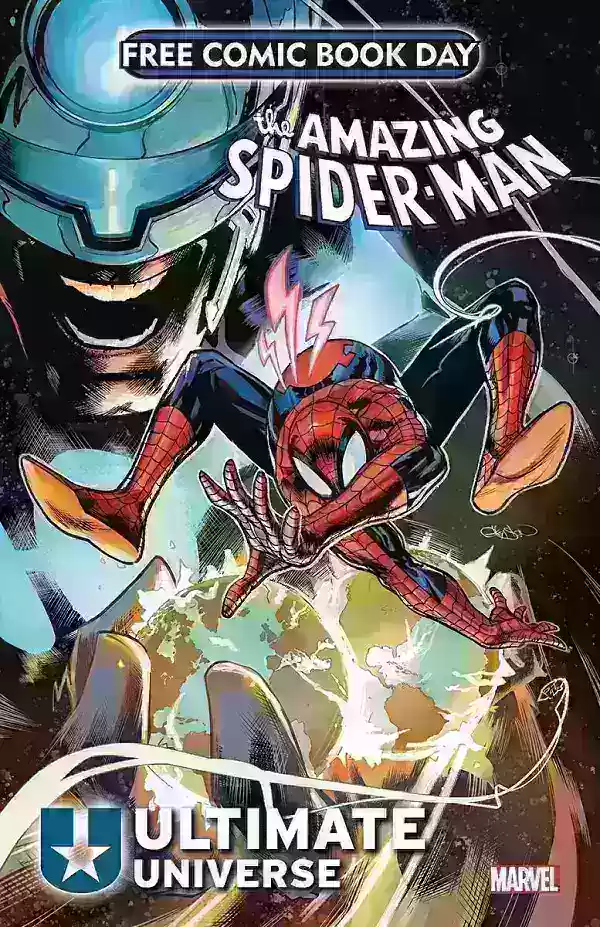Minecraft ဂဏန်းသင်္ချာ တီထွင်ဆန်းသစ်မှု- မျက်နှာပြင် အပိုင်းကို ရှင်းပြထားသည်။
- By Michael
- Jan 03,2025
Minecraft ဖြင့် ဂန္တဝင်အိပ်ရာခင်း co-op ဂိမ်း၏ လွမ်းဆွတ်မှုကို ခံစားလိုက်ပါ။ ဤလမ်းညွှန်ချက်သည် သင်၏ Xbox One သို့မဟုတ် အခြား တွဲဖက်သုံးနိုင်သော ကွန်ဆိုးလ်တွင် မျက်နှာပြင်ခွဲ Minecraft ကို မည်ကဲ့သို့ ခံစားရမည်ကို ပြသထားသည်။ မင်းသူငယ်ချင်းတွေစုပြီး အဆာပြေပြင်ဆင်ပြီး စလိုက်ကြရအောင်။
အရေးကြီးသော ထည့်သွင်းစဉ်းစားချက်များ-
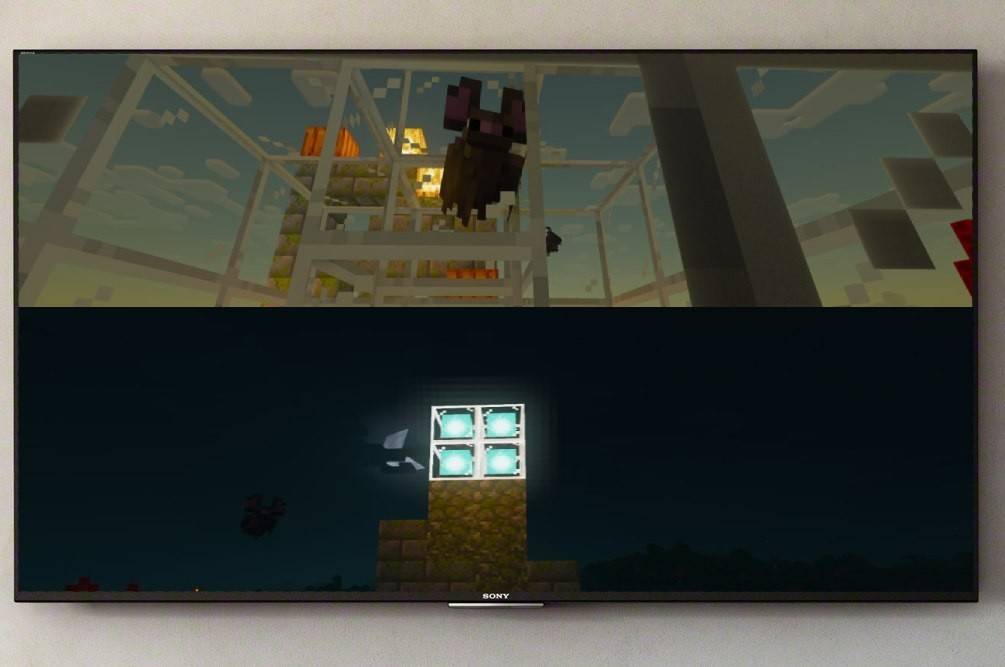 ပုံ- ensigame.com
ပုံ- ensigame.com
Minecraft ခွဲခြမ်းမျက်နှာပြင်သည် ကွန်ဆိုးလ်သီးသန့်အင်္ဂါရပ်ဖြစ်သည်။ PC ကစားသမားများသည် ကံမကောင်းအကြောင်းမလှစွာပင်။ သင်သည် ကွန်ဆိုးလ်တစ်ခု (Xbox၊ PlayStation သို့မဟုတ် Nintendo Switch) နှင့် HD (720p) တွဲဖက်အသုံးပြုနိုင်သော TV သို့မဟုတ် မော်နီတာတစ်ခု လိုအပ်မည်ဖြစ်သည်။ သင့်ကွန်ဆိုးလ်သည် 720p ရုပ်ထွက်ကိုလည်း ပံ့ပိုးပေးကြောင်း သေချာပါစေ။ HDMI ချိတ်ဆက်မှုသည် ကြည်လင်ပြတ်သားမှုကို အလိုအလျောက် သတ်မှတ်ပေးသည်။ VGA သည် သင့်ကွန်ဆိုးလ်၏ဆက်တင်များတွင် ကိုယ်တိုင်ချိန်ညှိမှု လိုအပ်နိုင်သည်။
Local Split-Screen ဂိမ်းကစားခြင်း (ကစားသမား 4 ဦးအထိ)-
 ပုံ- ensigame.com
ပုံ- ensigame.com
- သင့်ကွန်ဆိုးလ်ကို ချိတ်ဆက်ပါ- အကောင်းဆုံးရလဒ်များအတွက် HDMI ကြိုးကို အသုံးပြုပါ။
- Minecraft ကိုဖွင့်ပါ- ကမ္ဘာသစ်တစ်ခုဖန်တီးပါ သို့မဟုတ် ရှိပြီးသားတစ်ခုကို တင်ပါ။ အရေးကြီးသည်မှာ၊ ဂိမ်းဆက်တင်များတွင် အများအပြားကစားခြင်းကို ပိတ်ပါ။
- သင့်ကမ္ဘာကို စီစဉ်သတ်မှတ်ပါ- အခက်အခဲ၊ ဆက်တင်များနှင့် ကမ္ဘာ့ကန့်သတ်ချက်များကို အလိုရှိသည့်အတိုင်း ရွေးချယ်ပါ။
- ဂိမ်းကိုစတင်ပါ- တင်ပြီးသည်နှင့်၊ နောက်ထပ်ကစားသမားစလော့များကို စတင်အသုံးပြုပါ။ PlayStation တွင် "ရွေးချယ်စရာများ" ခလုတ်ကို နှစ်ကြိမ် သို့မဟုတ် Xbox ပေါ်ရှိ "Start" ခလုတ်ကို နှစ်ကြိမ်နှိပ်ခြင်းဖြင့် လုပ်ဆောင်လေ့ရှိသည် (ကွဲပြားပါက သင့်ကွန်ဆိုးလ်၏ညွှန်ကြားချက်များကို တိုင်ပင်ပါ။)
- အကောင့်ဝင်ပါ- ကစားသမားတစ်ဦးစီသည် ဂိမ်းတွင်ပါဝင်ရန် ၎င်းတို့၏အကောင့်သို့ ဝင်ရောက်သည်။ မျက်နှာပြင်သည် အပိုင်းများ (ကစားသမား 2-4 ယောက်) အလိုအလျောက် ကွဲသွားပါမည်။
- ပျော်လိုက်ပါ။
 ပုံ- ensigame.com
ပုံ- ensigame.com
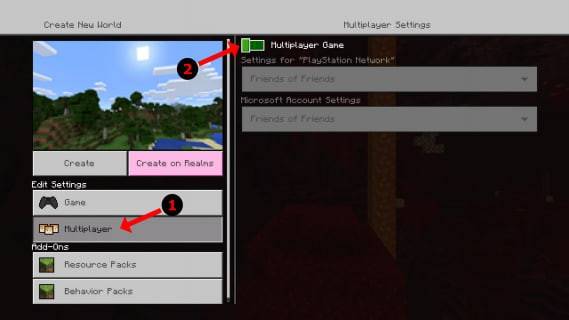 ပုံ- alphr.com
ပုံ- alphr.com
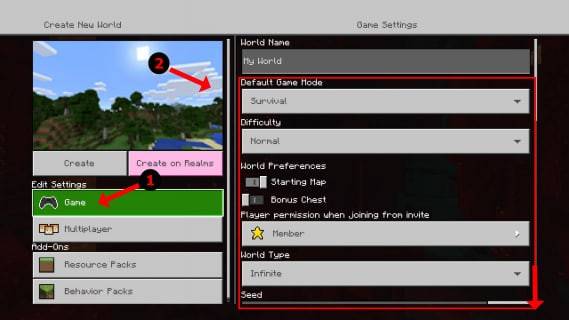 ပုံ- alphr.com
ပုံ- alphr.com
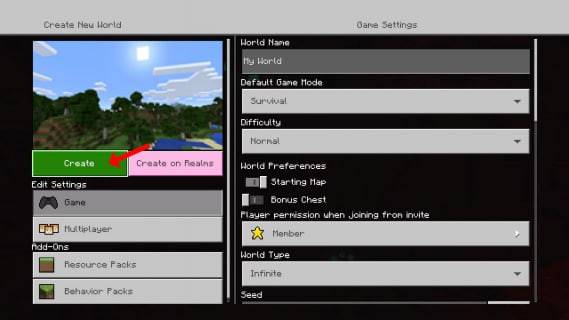 ပုံ- alphr.com
ပုံ- alphr.com
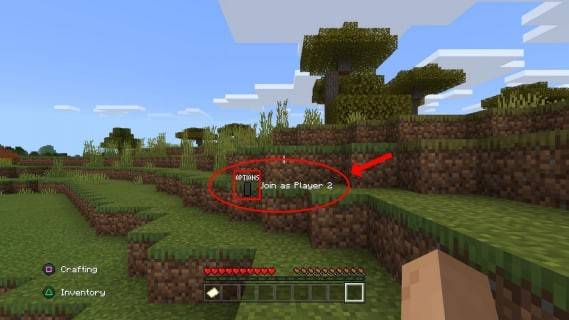 ပုံ- alphr.com
ပုံ- alphr.com
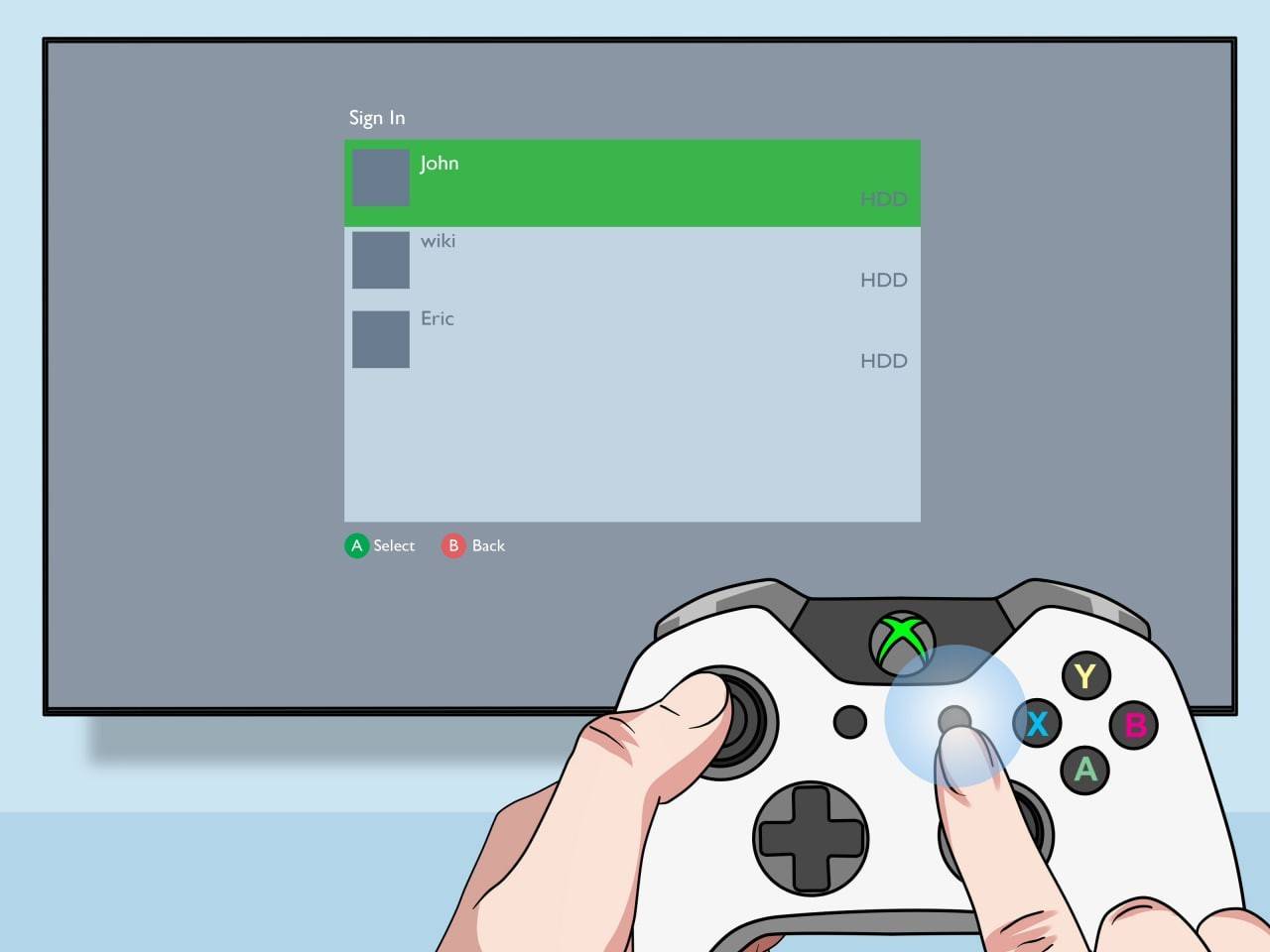 ပုံ- pt.wikihow.com
ပုံ- pt.wikihow.com
Local Split-Screen ဖြင့် အွန်လိုင်း Multiplayer-
အွန်လိုင်းကစားသူများနှင့် တိုက်ရိုက်စခရင်ခွဲ၍မရသော်လည်း၊ သင်သည် စခရင်ကွဲဖြင့် ပြည်တွင်းတွင်ကစားနိုင်ပြီး နောက်ထပ်အွန်လိုင်းသူငယ်ချင်းများကို ဖိတ်ကြားနိုင်သည်။ အထက်ဖော်ပြပါအဆင့်များကို လိုက်နာပါ၊ သို့သော် မစတင်မီ ဂိမ်းဆက်တင်များတွင် များစွာသောကစားသမားကိုဖွင့်ပါ။ ဂိမ်းကစားပြီးသည်နှင့် သင့်အဝေးမှ သူငယ်ချင်းများထံ ဖိတ်စာများပေးပို့ပါ။
ပုံ- youtube.com
Minecraft ၏ မျက်နှာပြင်ခွဲမုဒ်ဖြင့် ပူးပေါင်းဂိမ်းကစားခြင်း၏ ပျော်ရွှင်မှုကို ပြန်လည်ခံစားပါ။ ရပ်နီးရပ်ဝေး သူငယ်ချင်းများနှင့် ပျော်ရွှင်စွာ ဖြတ်သန်းလိုက်ပါ။